Дилан Голдби (Dylan Goldby)

Калибровка – это, по большому счету, это довольно простой процесс, повышающий точность цветопередачи вашего дисплея. Большинству из нас достаточно вложиться в калибровочную систему ColorMunki и позволить ей выполнять свою работу. Правильно откалибровать монитор с аппаратной таблицей преобразования (Look-Up Table, LUT) немного сложнее, и я решил рассказать о процедуре калибровки монитора Dell Monitor с помощью X-Rite i1 Display Pro.
В последние несколько лет Dell выпустила серию мониторов с расширенным цветовым охватом (U2413 / U2713H / U3014) и аппаратными LUT, которые являются более доступными по цене решениями по сравнению с предложениями от таких производителей, как Eizo. Аппаратный LUT обеспечивает большую точность цветопередачи, но для их использования требуются специализированные инструменты калибровки. В случае мониторов Dell это означает использование их программного обеспечения и X-Rite i1 Display Pro (единственное совместимое устройство). С помощью этой комбинации калибровка может быть записана в LUT монитора для максимально точной цветопередачи.
Я приобрел i1 Display Pro недавно, и после того, как его мне доставили, я немедленно принялся за работу. Однако в ходе калибровки я столкнулся с проблемами, и поэтому решил составить это руководство для калибровки этих мониторов под Windows.
Шаг 1. Подготовка ОС
Перед калибровкой аппаратного LUT вашего монитора вам нужно будет удалить все существующие калибровочные данные (ICC-профили) и программное обеспечение для калибровки. Программное обеспечение для калибровки можно удалить с помощью диалогового окна «Установка и удаление программ» Windows, а пользовательские профили ICC можно удалить в диалоговом окне «Управление цветом». Вам также нужно выставить флажок «Использовать калибровку дисплея Windows» во вкладке «Подробно» окна «Управление цветом». Поскольку Windows автоматически загружает профили ICC в графическую карту при запуске, вам также необходимо перед тем, как двигаться дальше, перезагрузить машину.
Последним шагом для подготовки к использованию программного обеспечения Dell для калибровки является отключение контроля учетных записей (UAC) в Windows. Для этого вам нужны права администратора. Контроль учетных записей можно найти в разделе «Пользователи» в панели управления. В Windows 10 просто выберите пункт «никогда не уведомлять». Это прекратит все эти сообщения, предлагающие вам разрешить установку нового программного обеспечения. Это необходимо, поскольку программное обеспечение Dell не сможет выполнить калибровку, если его работу прервут.
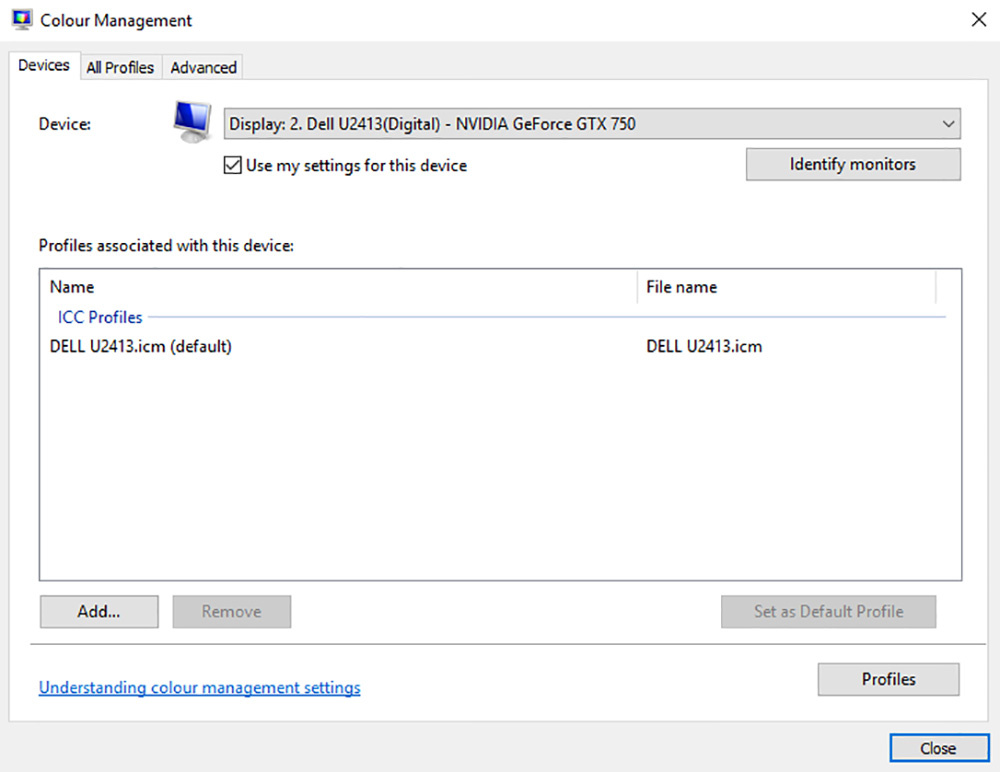
Шаг 2. Подготовка монитора
Как и всегда при работе с «железом», следует поддерживать программное обеспечение в актуальном состоянии. Убедитесь, что у вас установлены самые свежие драйверы монитора. Их можно найти на веб-сайте Dell или через Центр обновления Windows. Также убедитесь, что USB-кабель, который поставляется с монитором, подключен непосредственно к порту USB на компьютере. Не подключайте его через USB-концентратор, так как, если вы так сделаете, во время калибровки может произойти сбой.
Следующим шагом будет сброс монитора на заводские настройки, чтобы восстановить его настройки по умолчанию. Используя меню монитора, перейдите в Меню, Другие настройки, Заводские настройки. Так как какие-то настройки, которые вы делали в меню ранее, могут повлиять на точность калибровки, лучше всего перед тем, как двигаться дальше, провести эту процедуру.
Мониторы Dell поставляются с несколькими заводскими пресетами, такими как AdobeRGB и sRGB. Они не могут быть перезаписаны, поэтому нам нужно будет выбрать пресет настраиваемой калибровки для записи. Используя клавиши на мониторе, выберите «Меню», «Настройки цвета», «Предустановленные режимы», «Цветовое пространство», «CAL1». Вы также можете выбрать CAL2 для второй калибровки после завершения первой, что позволит вам, к примеру, иметь калибровку AdobeRGB и калибровку sRGB. Это может быть полезно для некоторых ситуаций, к примеру, при просмотре веб-страниц, где цветовое пространство AdobeRGB может вызвать проблемы.
Шаг 3. Установка программного обеспечения Dell
Единственным приложением, которое может записывать аппаратный LUT, что необходимо для точной калибровки этих мониторов, является Dell UltraSharp Calibration Solution. После запуска установки подключите i1 Display Pro к USB-порту на задней панели монитора.
Шаг 4: Калибровка
Если вы успешно выполнили все вышеперечисленные шаги, теперь вам можно спокойно посидеть за чашечкой кофе, пока i1 Display Pro выполняет свою работу. Итак, включите кофеварку и откройте программное обеспечение.
Первым экраном, который вы увидите, будут настройки дисплея. Если у вас несколько мониторов, выберите здесь монитор Dell. В ниспадающем меню выберите пространство RGB. Сам я для редактирования фотографий установил CAL1 как AdobeRGB. Вы можете дать i1 Display Pro измерить освещение в вашей комнате и установить яркость соответственно, или вы можете выбрать яркость сами. Для моей комнаты, про расчетам i1, подходит яркость 100 кд/м2. Если вы планируете установить ее вручную, помните, что обычно ее следует выбирать в диапазоне от 80 до 120 кд/м2. С более яркими значениями вы начнете немного напрягать свои глаза.
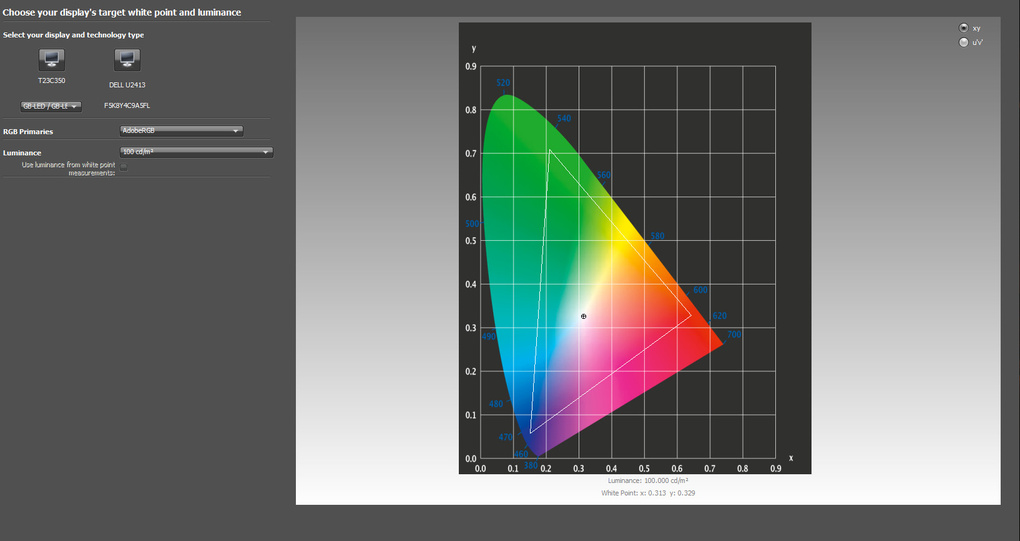
Следующим экраном будет «Измерение». Если все пойдет хорошо, вы увидите свой i1 Display Pro в списке и цветовую плашку справа. В ниспадающем меню выберите пресет калибровки, который вы собираетесь перезаписать, - в данном случае это CAL1 (калибровка 1 в программном обеспечении). Нажмите «Начать измерение», разместите свой i1 Display Pro в соответствии с инструкциями и идите пить кофе.
После окончания процесса LUT будет сохранен, и будет создан ICC-профиль для использования в Windows. Наслаждайтесь лучшей цветопередачей, которую только может предложить ваш монитор.
Оригинальная статья: https://fstoppers.com/originals/hardware-lut-calibration-dell-wide-gamut-monitors-104826